
" 你知道沙盒模式怎麼玩嗎?你知道不用Photoshop也能拍出好相片嗎? "
--------- 首任 Garry's Mod 哈拉板板主 小汝
嗯?你問我Gmod的截圖不用PS怎麼可能弄得好看?
在Gmod裡,有了畫面處裡,這種事絕對有可能做到 !
雖然Gmod的效果與細部調整沒有PS強大,
但對於不熟於PS的新手們來說,
遊戲中的畫面處理可說是一大救星 !
畫面處理的介面大至如下 :
如果要套用效果,點選右上角的空白框框即可。
而點選圖示,右方會出現細部調整選項。
這時有眼尖的人發現到有個項目並沒有空白框框可勾選,
有些效果會限制住你的視角,除非將效果取消,否則你是無法移動半步的。
那麼以下就來做張範例 :
一、完全沒有加上畫面處理。
二、加上景深並調整範圍。
三、加上玩具城效果後,最終成品。
當然本魚也只是簡單做個示範,
板上還有更多更厲害的巴友,
各位說不定都能請他們多多請教呢。
另外還有許許多多的效果工具等你去嘗試,
多多摸索,總有一天會成為Gmod拍圖能手的。
本魚曾經看過不少人對於副本這項目有疑問,
關於副本製作、使用種種問題都是,
今天本魚會說明如何製作與使用副本。
假如今天你做了很棒的物品、或是很美的人物動作,
想要保留住已便日後使用,
這時副本就是個強力幫手。
但該如何製作?
首先拿出複製工具,對著物品使用右鍵,
( 注意 : 想保存的物件如有兩件以上,請先對這些物件使用焊接工具。 )
接著進入副本選單,會發現左下角的 " 保存副本 " 是可以點選的,
點選之後,到 " 我的副本 " 就會發現剛剛你所複製的物品就出現在裡面,
如此副本便成功製作完成。
那麼,我該如何使用它?
不知道各位剛才在圖中有沒有發現到,
被保存的副本在鼠標移動到該項目時,
上面會有 " 發布 " 與 " 使用副本 ",
" 發布 " 是讓你可以將副本上傳至工作坊給其他玩家使用,
( 不過該玩家必須要有訂閱你副本中的所有物件才行。)
" 使用副本 " 就是讓你可以將副本在任何地圖下使用。
使用副本的步驟如下 :
先拿出複製工具,
接下來,到副本選單,在欲使用的副本右下角點下 " 使用副本 ",
接著用複製工具在想放置副本的位置點下左鍵,大功告成。
這邊再次提醒,
能夠使用他人發布的副本前提,
是自己 " 必須擁有該副本所需要的所有插件 " ,
千萬不要認為有副本就能代替插件了。
( 本魚也曾犯過這種錯誤。 )
注意 : 存檔功能只適用於單人遊戲。
" 呼...今天想弄張Gmod遊戲照片...不過已經好晚了....好想睡...但紀錄怎麼辦? "
放心,只要你是單人遊戲,存個檔就能解決一切 !
當你想保存單人遊戲進度時,
進入存檔紀錄選單中,點下 " 儲存遊戲 " 即可。
下圖是存檔介面。
在這裡你可以保存當前遊戲進度、發布存檔以及載入之前的存檔。
你問刪除存檔怎麼做?
嗯...的確在這邊看不到任何可以刪除的方法啊...
不過你們可都忘了一個地方啊 !
到主選單找到存檔紀錄後,
你能發現這裡不但能夠刪除存檔,
還可以直達存檔檔案的所在地。
如此一來就不用擔心紀錄的問題了~
再次提醒 : 存檔功能只適用於單人遊戲。
接下來本魚將會一個一個介紹出工具的功能,
介紹的工具只有以內建所有的功能為限。
使用此工具前必須要創建兩個物體。
( 這裡將左方物件簡稱 " A " ,右方物件簡稱 " B "。)
細部選項都是各方面外力對工具效果的影響。
首先先點選 " A "物件,接著會發現所選物件會隨著準心移動,
這時對準 " B " 個物件,點擊左鍵。
如果這時將這兩樣物件移至空中,將其中一樣物件固定時 ( 這裡我是固定 " B " 物件。),
會發現 " A " 物件會以接合點當軸心,以自身長度為半徑旋轉。
這是 " 軸心 " 工具使用後的效果。
這項工具與軸心有些相似之處,
但是也有些差異,本魚將於下方說明。
下圖是細部選項。
一樣對兩個物件各用左鍵點選一次,
( 這裡將左方物件簡稱 " A " ,右方物件簡稱 " B "。)
此時將 " A " 固定在空中時,
會發現 " B " 物體會以 " A " 為球心旋轉,
半徑長度是套用工具時兩物件的距離。
這是 " 球座 " 工具使用後的效果。
講一句明白的,
這個工具就是在兩物件之間加入一個彈簧。
因此如果將其中一樣物體固定,
用物理槍拉扯另外一項物體後並放開,
就會看到被拉扯的物體到處彈了。
或許...可以拿來做陷阱 ( ? )
這工具的功能,
有點類似油壓升降平台的感覺,
液壓可以將套用效果之物品推開後再收回來。
因此一樣也能拿來當陷阱,
不過搭配其他工具會有更好的效果。
這個工具本身作用不大,
但搭配上其他工具會有不少趣事發生。
首先先介紹此工具的特性,
它會將你點選的物體,要求在某個地方設定軸心,讓該物體原地旋轉。
嗯?大家想知道該如何利用這工具來製作陷阱?
本魚這裡將做出一個示範。
( 本魚在此使用了焊接工具。 )
各位可以將這個陷阱當作是飛機上的螺旋槳,
有了陷阱,沙盒模式一點兒都不無聊啊 !
這個工具的某些特性,
像是小型的自動液壓工具。
當使用後,物體會從套用效果時的距離當起點,以設定數值的 " 擴展 " 距離 ( 詳見上圖 ) 來回行進。( 如下圖所示 )
但是可以利用 " 切換鍵 " 停止 \ 繼續物品動作。
又到了各位最愛的陷阱示範時間~
這個工具目前推薦用於以下場合 :
1.單純想用物品陷害玩家。
2.將玩家從高處推下 ( 推到死亡點更佳 ) 。
這裡示範第一點給大家看看。
請將擴展調到最大,以確保物體碰到玩家時速度夠快。
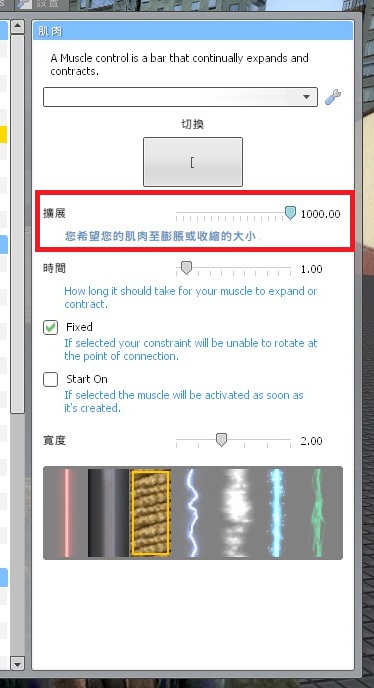
物品最好懸空,否則很容易被地板銃康。( 如果用物理槍固定,請記得在套用效果後解除固定。 )

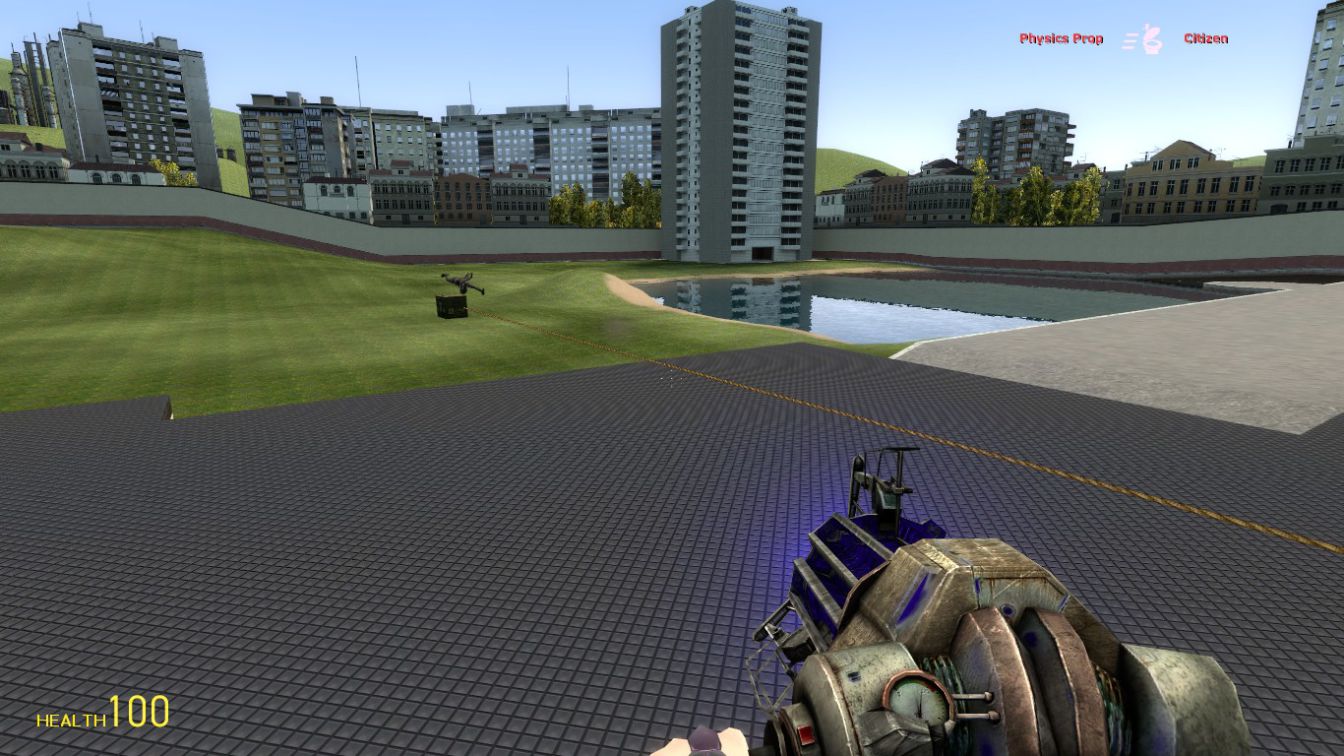
也是個邪惡的陷阱。( 笑
看到這張圖,你心中可能有一個想法 :
" 哭夭,老子是來這裡學Gmod工具,不是來這裡學該死殺千刀的物理啊。"
還以為本魚放這張圖就想要交差了事,
不過其實這個工具,跟這張圖其實有不少關係呢。
下圖為詳細設定。
假設今天我想弄出像下圖一樣的道具。
( 假想圖,結果以實際使用為準。 )
那麼,首先先叫出兩樣物品,
依照順序一個一個點選,
完成後,只要一邊的物品有經過拉扯,位置改變後,
另一邊的物品也會跟著被拉動了。
各位抱歉啦,這次沒有陷阱時間~ ( 逃~
繩索,我想不用說明各位也能明白,
就是在物體上綁上繩子限制行動範圍,
就很像...遛狗那樣...
謎之聲 : 像不像拖吊車? ( 咦?
這項工具的特性是,
當你套用此工具效果在物件上,( 如下圖 )
當你推動物體後,該物體便會沿著圖中直線方向 " 滑動 " 。
( 在下圖中,本魚將物體向外推動。)
還記得先前提到的液壓工具嗎?
...沒錯,陷阱時間又來了 !
記得之前使用了液壓工具的陷阱嗎?
只使用液壓工具的陷阱有個缺點,做為陷阱的物品有時會亂跑。
如果加上了滑動工具,就能夠解決這個問題了 !
謎之聲 : 喔,不 ! 法蘭西斯 !
其實大家可以嘗試更多不同的工具組合的道具、陷阱等等,
有很大機會發現更多不同的有趣效果。
焊接工具,就是黏合兩個物件的工具,
在前面說明時也提到不少次,
當我提到陷阱時,圖下的所出現的道具都是需要先使用焊接工具。
另外,如果今天你擺好了一個裝飾,
這裝飾上面有許多插件,
但不幸的是,你發現這裝飾擺錯位置了 !
這時請千萬不要重做 !
下面本魚舉個最近遇到的例子...
在最近板上的Gmod攝影大賽,
本魚幫忙版主提供一張圖片,
於是本魚便翻出存檔裡未完成的作品繼續製作,
在製作圖片的過程中,
本魚發現有個角色擺太遠了 !
這時候,本魚的解決方式便是焊接工具,
將頭、手、腳與身體各對椅子使用,
( 缺一不可,如果頭部沒有使用,最後會發現角色會看起來垂頭喪氣... )
使用後無論怎麼翻轉,角色都不會跑掉了 !
有了這工具,讓我省下了重做的時間,
能更快完成Gmod圖片作品。
這個工具對許多要擺設裝飾的玩家們來說,
是個絕對不可缺少的利器 !
很簡單,就是在兩物體之間加入了可以自由變更長度的繩索。
設定好按鍵、套用工具效果,就能夠控制繩索長短了。
呼...整理了好久,終於把強制約束工具介紹完成,
接下來會介紹建設工具,
請各位休息一下,喝杯水再回來奮鬥囉~

建設工具是當初發文巴友所提及之部分,
但是該巴友文章卻也只有提及此部分,
而之後也未陸續更新,
因此...雖然知道此部分工具已經有文章介紹了,
但本魚仍會用自己的方式一一介紹建設工具。
此項工具可你讓你隨心所欲的製造氣球 ( 廢話 ),
使用此工具時,
點擊左鍵會製作出帶有繩索的氣球,
點擊右鍵則是沒有繩索的氣球。
下圖為詳細設定,
繩索長度會決定製作出有繩索的氣球時,
氣球與固定點間的繩索長度。
氣球顏色也可在此處修改,
( 修改只套用到之後所製造之氣球。)
但某些氣球不會受顏色數值調整而影響。( 詳見下圖 )
而浮力會決定氣球上升或下沉速率,
如下圖,浮力數值為負的狀況下,
氣球是會在地上打滾的。
另外,氣球可以套用到物件上,
可以使物件上升、浮空與下降。
最後一點,氣球一樣可以經由碰撞,
來造成玩家傷害,這點要特別注意小心。
這部分絕對是設計陷阱者讓其他玩家自投羅網重要環節,
這項工具如果單獨使用完全沒有任何可用之處,
你再怎麼按它,其他玩家只會把你當成傻子 !
但是,如果當按鈕使用在陷阱上時...
( 製造按鈕時,左鍵會將按鈕黏貼於目的地上,右鍵則否。 )
按下按鈕,就會觸發陷阱啟動 !
另外,如果在詳細設定中點選了 " 觸發模式 ",
你的陷阱將轉變為一次性陷阱,
這裡要特別注意。
複製工具在前面說明副本製作時有提到,
因此簡單的回顧一下即可。
單純複製的步驟很簡單,
首先,對著你所要複製的對象按下 " 右鍵 " ,
接下來,只要對著你想要複製的地點按下 " 左鍵 " ,
複製的物品就會出現在該處了。
但是特別注意,
單純的複製功能無法跨越其他地圖,
當你換了地圖,複製工具的記憶就會被清除。
因此在此建議請先將物品製作成 " 副本 ",
以便日後在其他地圖上使用。
( 副本製作說明請至第八部分了解。)
如名稱所示,
此工具專門製造具有殺傷力的炸彈,
再詳細設定中,
可以設定炸彈威力、觸發按鍵、外型以及一次性套用與否。
設定完成後,就可在所要之處設置炸藥,並且引爆。
這裡本魚有個偽裝心得,
但是此工具 " Model Manipulator " 來自工作坊,
因此使用方法將於本文章完成後陸續補充。
下圖是使用該 " Model Manipulator " 工具所製造的 " 野格 " ...不,是 " 若伊炸彈 " 。
( 野 )
這裡的噴射器,
指的是噴射出粒子效果的器具而已,
裝飾成份較高。
因此適合用在場景製作上。
但是建議不要製造太多噴射器出來,
尤其是電腦硬體並無法承受的玩家們,
請特別注意。
浮球工具可說是飛天的好工具,
下圖為設定介面。
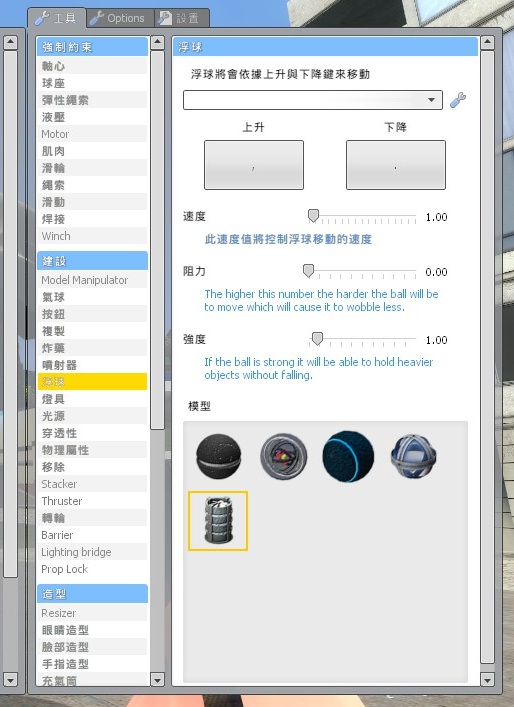
首先先在物體上加上浮球,( 為何我底下要加個同伴重量方塊呢?因為我拿來做範例的物件是載具,物理槍無法固定。 )
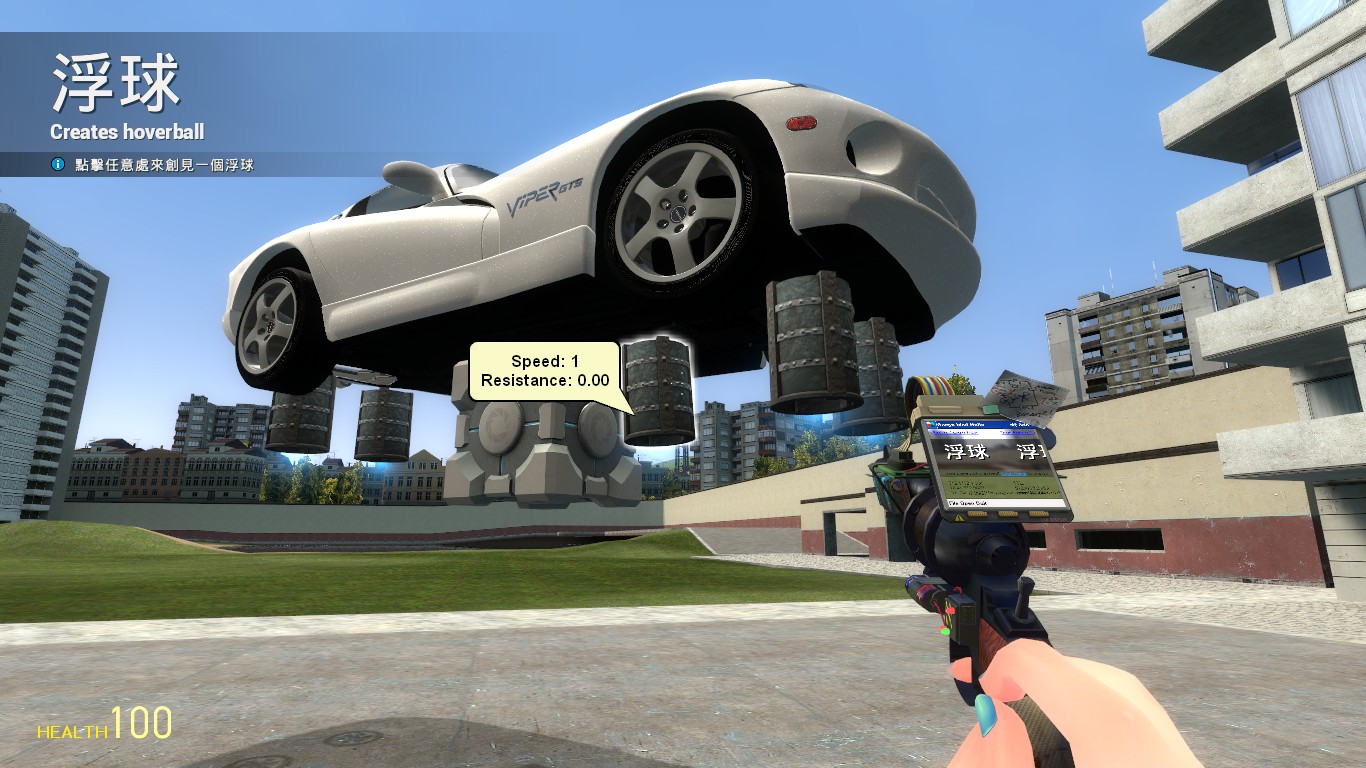
按下上升件後,物體就會原地浮空了。但...

我懷疑我浮球裝反了...最後車翻了個四腳朝天...
好吧...這部分大致上就是如此...
此工具主要用途有幾種 :
一、照明用。
二、打燈。( 某些人在製作Gmod照片時會需要此工具協助。 )
那麼該如何使用?
下圖是詳細設定。
調整完成,就能直接叫出燈具使用。
燈具可以使用物理槍移動及固定。
光源,除了拿來照明以外,甚至可以用來當擺設。
而光源的亮度、顏色與影響半徑等等,都可以進行調整。
你可能曾遇過這種令人煩惱的問題,
我想把布娃娃做成有拿武器的樣子,
但是我怎麼擺就是擺不進去,
不然就是有很大的空隙,( 如下圖 )
東西還常常被彈開...
這樣子,我該怎麼辦?
這時穿透性工具就派上用場了。
只要將兩個物件套上效果,
接著就發現,
兩個物件在靠近,甚至穿透,也不會造成碰撞了。
當然之後還要用 " 手指工具 " 進行調整,但這些都是之後介紹的部份了。
這裡本魚舉個自己曾使用個的例子之一,
圖中的人要塞進戰機裡,就是要利用此工具。
( 不過裡面的腳其實本魚是亂塞的...反正眼不見為淨。( 笑 ) )
這項工具,
可以更改一樣物體本來的材質屬性,
例如原來是塑膠的桶子 ( 如下圖 ),
摔下地板後不會彈跳。
但是當我使用工具,為這樣物品套上 " 超級彈性 " 的屬性後,
將此物品摔向地上,
就會發現物體的彈性增加很多。
這項工具一開始也把我搞得一頭霧水...
嗯...我知道這個工具不用太多說明...
如果玩家製造出一樣物件,想要移除,
就拿出這工具吧 !
這個工具如果要我來說,
我應該會叫它推進器。
下圖是詳細設定。
怎麼使用呢?本魚帶來了示範囉~
首先當然是擺上推進器,
裝設完成後,按下設定的推進按鍵,
接下來就是...


WOOWOOO....Holysh....( 以下為第一人稱視角。 )
這個工具讓玩家可以替物體加上輪子,並且行進。
對著物件點下左鍵,可以安裝輪子,
如果對著安裝好的輪子點下 " E " ,則是反轉輪子方向。
輪子安裝完成後,
按下設定的前進與後退鍵就能移動該物件了。
那麼,建設部份的工具也告一段落了~
這部分的工具雖然少,
卻是在人物調整上最需要且複雜的工具,
如果想要角色表情自然,手指動作正確,
就別忽視這些工具 !
老實說,這個工具名稱我認為會混淆到某些新手,
其實這工具就只是再調整眼睛焦點而已,
你可以利用此工具,讓NPC眼睛看向你所指定的方向,
( 大眼睛的角色示範會比較明顯。)
決定好方向與距離,點下左鍵即可固定人物的眼睛方向。
而對人物使用工具時,點下右鍵則會讓人物看向自己。
不過有些人物的眼睛你再怎麼調,
他們眼睛都會看向你...當然這是例外。
簡單來說,就是讓玩家調整人物表情的工具。
不過臉部的細部調整選項會隨著插件得不同,
項目會有所增減,
因此有任何看不懂得項目,
都希望各位自己慢慢嘗試調整了。
補充一點,
對著人物用工具點擊右鍵,是從目前人物的表情開始修改,
但是若是點擊左鍵,會把之前最後一次調整的人物表情直接套用在現在再調整的人物上,
這點需要各位注意。
這理是讓玩家調整人物手指位置的工具。
調整時的介面,各位可以藉由移動上面的點來改變手指位置。
還記得前面提到的這張圖嗎?
如果我使用了手指工具後,
成品可以像這樣。
本魚認為在Gmod圖片中,
一旦出現人物,手指一定要處理,
因為在圖上,難免手會被觀眾注意到,
想藏也藏不住,那麼這張圖的評價會大打折扣,
因此手指工具一定須要摸熟。
嗯...不太明白這個工具的目的是如何,
但工具本身效果非常明顯,
它可以把物件部分縮小或放大,
因此...
如果嚇到各位,本魚在此深深一鞠躬。
造型工具內容雖然不多,
但要玩家自行摸透的部份卻多上很多,
各位,加油吧 !
看到這裡,首先恭喜各位已經到了工具篇的最終階段,
這裡的工具比起前面幾個部份的工具上手容易且簡單,
就像是飯後甜點一般,
所以在這部分我的介紹大部分都會很簡短,
請各位多多見諒,
那麼,就繼續將此部分看完吧 !
喜歡自拍嗎?
想替自己的載具裝上行車紀錄器嗎? ( 等等,好像不對... )
那麼,攝影機就你的利器!
玩家可以在地圖上設置多台攝影機,
但是注意一點,若是想設置兩台以上的攝影機,
每台攝影機的觸發按鍵都必須不同,
否則相同觸發按件的情況下,
後面設置的攝影機會取代前面設置的攝影機。
設置時,點下左鍵將在玩家位置上設置一個方向向前的攝影機,
反之則是讓鏡頭永遠鎖定自己。
設置好之後,只要按下觸發按鍵,
玩家視角就會切換至攝影機鏡頭。
另外,攝影機本身可以使用物理槍移動及固定,
除非玩家點選了靜態攝影機。
補充一點,玩家一樣可以對攝影機使用工具,
如上面的例子,我們可以對載具及攝影機使用焊接工具,
並可儲存成副本 !
想試試看攝影機的魔力?
有機會打開Gmod,請各位一定要試試 !
這個工具可以將物件、載具等等進行著色,
如上圖所示,使用工具後,路易斯就被染成了紅色。
等等還有幾個工具還是會請他登場囉~
此工具會將物件材質外觀更換,只會保留外型。
( 當中不少材質,是VALVE當時在展示用於戰慄時空2的新引擎Source的材質效果。)
就如同街上可以見到的街頭噴漆,
各位可以在Gmod理合法的進行噴漆囉~
有玩過殺手模式的玩家們,
應該知道殺手可以看到其他玩家的足跡吧?
這個工具也是如此,
可以讓物件的行進軌跡顯示並裝飾出來。
套用在物件上後,物件移動時就會有如下圖的效果。
( LOLOLOLOLOLOLOLOLOLOLOLOLOLO ~ )
那麼,輸出工具介紹完了,
工具介紹也在此告一段落了~
設置的功能主要都是在管理與設定伺服器環境與物件,
而管理的權限分別有一般玩家跟管理員,
使用內建開房功能的管理員,便是創設房間的玩家,
而一般玩家可以使用的設置功能,管理員一樣可以使用。
清除功能在使用者跟管理員選單中都有,
且樣子一模一樣,
( 選單中可以針對分類進行刪除。)
之間的差別只在於,
使用者的清除只能清除自己所創建的物品,
而管理員能夠清除所有使用者 ( 包含自己 ) 的物件。
使用者選單中另外有復原,
各位可以把它想成你在使用文書軟體時,
不小心刪除了某段文字時所使用的復原一樣,
或是像Photoshop裡的步驟紀錄,
玩家可以點選你曾做過的步驟,
回到完成該步驟的狀態。
而管理員有著設定選項,
是再調整伺服器設定的。
但是請注意,使用 " Source Dedicated Server " ( 簡稱Srcds ) 創設房間的玩家並不適用此功能。
那麼,設置的介紹也結束了,
也代表著此簡介文正文的結束,感謝各位的觀看~
Gmod沙盒模式工具擁有許多特性,
而不同工具組合也同樣是千變萬化,
希望各位在閱讀完這篇介紹後,
能對沙盒模式有著更多的了解,
不但與朋友同樂有著更多樂趣,
亦能做出與眾不同的華麗照片 !
Enjoy it !
 )
)




 )
)



